Sådan bruges Pinterest-søgeannoncer: Social Media Examiner
Pinterest / / September 26, 2020
 Vil du have mere synlighed på Pinterest? Undrer du dig over, hvordan du bruger Pinterest-søgeannoncer til at promovere dine produkter og tjenester?
Vil du have mere synlighed på Pinterest? Undrer du dig over, hvordan du bruger Pinterest-søgeannoncer til at promovere dine produkter og tjenester?
I denne artikel finder du ud af, hvordan du bruger Pinterest-søgeannoncer til at nå dine ideelle kunder.
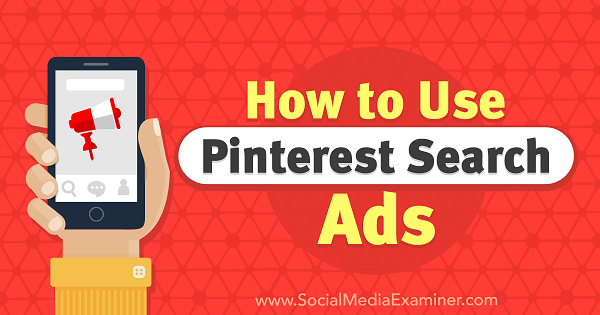
Hvad er Pinterest-søgeannoncer?
Pinterest er et søgnings- og opdagelsesværktøj. Brugere kan aktivt søge efter specifikke ideer, produkter og tjenester eller passivt opdage ideer ved at gennemse deres hjemmefeed.
Pinterest-søgeannoncer vises, når en bruger skriver en søgeforespørgsel i søgefeltet. For eksempel, hvis du planlægger at ombygge dit køkken, kan du skrive "køkkenindretningsideer" i søgefeltet. Pinterest viser en blanding af organiske og betalte ben (billeder), der bruger "køkkenindretningsideer" som nøgleord.
I modsætning til Google-søgeannoncer vises Pinterest-søgeannoncer ikke kun i de første par resultater. I stedet er de pebret i hele foderet, blandet gennem almindelige økologiske pins. Den eneste forskel mellem en forfremmet pin og en almindelig pin er teksten "Promoted by" i bunden af den.
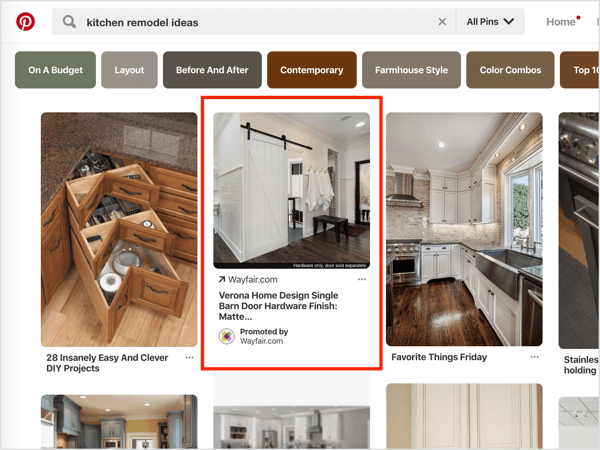
Pinterest-søgeannoncer hjælper dig ikke kun med at nå din ideelle kunde, men tilbyder også tidlig indflydelse på købsbeslutningsprocessen. Ifølge en Pinterest-undersøgelse, 97% af søgeudtryk på Pinterest er uden mærke. Det betyder, at brugere af Pinterest-søgning er i overvejelsesfasen, og de er åbne for nye ideer og mærker.
Hvad mere er, køberens hensigt på Pinterest er ekstremt høj. Ifølge en undersøgelse af Pinterest-kategorien fra 2017, 93% af pinners bruger Pinterest til at planlægge køb, og en ud af to personer har foretaget et køb efter at have set en promoveret pin. I modsætning til andre platforme, hvor annoncer er designet til at afbryde en brugers nyhedsfeed, søger Pinterest-brugere aktivt produkter og tjenester på platformen.
Pinterest-søgeannoncer er nemme at oprette og relativt billige at køre. Platformen er ret intuitiv, så søgemarkedsoplevelse er ikke nødvendig. Dette alene gør Pinterest-søgeannoncer ideelle til travle marketingfolk og ejere af små virksomheder.
Før du opretter din første Pinterest-annonce
Før du opretter din første kampagne, er der et par ting, du skal vide. For det første skal du have en virksomhedskonto for at annoncere på Pinterest. Hvis du ikke har en virksomhedskonto, kan du Klik her at oprette en eller du kan konvertere din personlige konto til en virksomhedskonto.
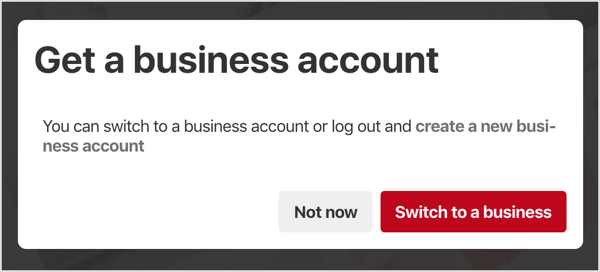
For det andet er annoncer kun tilgængelige på konti i USA, Canada, Storbritannien, Irland, Australien og New Zealand. Desværre, hvis du bor uden for et af disse lande, eller hvis du vil målrette mod en målgruppe uden for disse lande, kan du ikke vise annoncer på Pinterest.
For det tredje kan du kun køre annoncer for stifter fra din profil. Dette betyder, at du først skal tilføj de nål (er), du vil promovere, til et af tavlerne på din konto.
# 1: Vælg mål og kampagneplacering for dine Pinterest-søgeannoncer
For at oprette en Pinterest-søgeannonce, klik på Annoncer øverst til venstre på din startskærm og så vælg Opret annonce.

Den næste skærm er, hvor du konfigurerer din kampagne. Hvis du er fortrolig med Facebook-annoncer, har Pinterest-annoncer en lignende struktur, der består af tre niveauer: kampagne, annoncegruppe og pin.
Det første skridt på kampagneniveau er at vælg målet (det endelige mål) for din annoncekampagne.
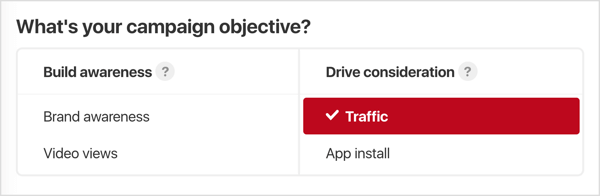
Pinterest tilbyder i øjeblikket fire kampagnemålstyper: Brand Awareness, Video Views, Traffic og App Install. (Klik her for at Lær mere om hver kampagnetype og bedste praksis til opbygning af dine kampagner.) I dette eksempel ønsker du det vælg Trafik.
Når du har valgt dit mål, indtast dit kampagnenavn og indstil dit daglige og levetidsbudget til kampagnen. At indstille et dagligt budget er valgfrit, men jeg anbefaler det for at undgå at bruge hele dit budget med det samme.
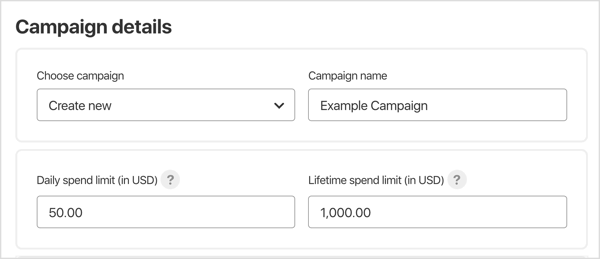
Når du har indtastet et navn og et budget, skal du vælge din kampagneplacering. Dette refererer til, hvordan dine annoncer vises: enten i hjemmefeedet, når brugerne gennemser Pinterest eller i søgeresultaterne, når brugerne søger på bestemte ord.
For at oprette en søgeannonce vælg søgemuligheden for placering.
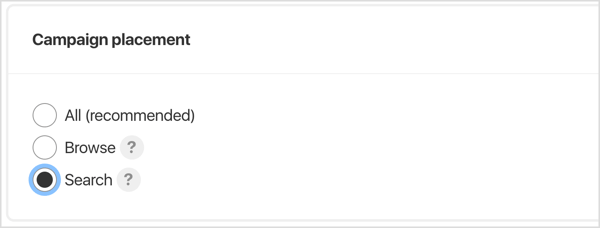
# 2: Vælg målretningsoplysninger for dine Pinterest-søgeannoncer
Det næste skærmbillede åbner annoncegruppeniveauet, hvor du vælger hvem du vil målrette mod med din annoncekampagne. Du kan have flere annoncegrupper i en kampagne, men du kan kun oprette en annoncegruppe ad gangen.
Få YouTube Marketing Training - Online!

Vil du forbedre dit engagement og salg med YouTube? Deltag derefter i den største og bedste samling af YouTube-marketingeksperter, når de deler deres dokumenterede strategier. Du modtager trin-for-trin live instruktion med fokus på YouTube-strategi, videooprettelse og YouTube-annoncer. Bliv YouTube-marketinghelt for din virksomhed og kunder, når du implementerer strategier, der får dokumenterede resultater. Dette er en live online træningsbegivenhed fra dine venner på Social Media Examiner.
KLIK HER FOR DETALJER - SALG AFSLUTTER 22. SEPTEMBER!For at oprette din første annoncegruppe, navngiv annoncegruppen, vælg en tidsplan for det, og sæt et dagligt budget.
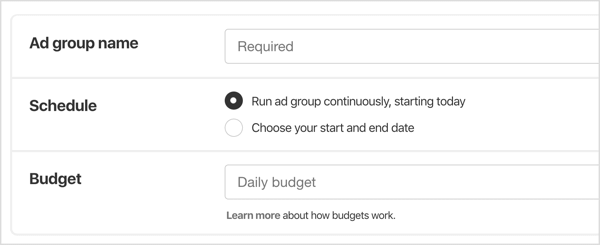
Derefter rul ned til afsnittet Tilføj nøgleord hvor du indtaster de søgeord, du vil have dine annoncer til, i søgeresultaterne. Du kan skriv dine søgeord direkte i venstre panel eller søg efter relaterede nøgleord ved hjælp af panelet Udvid dit rækkevidde til højre.
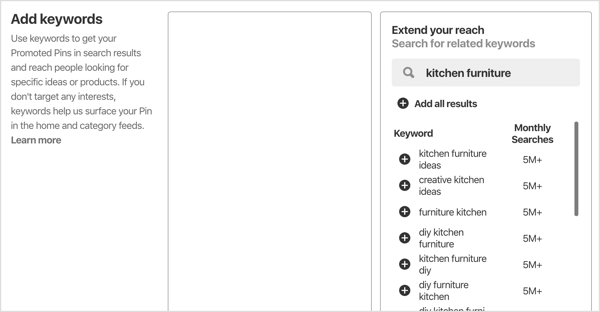
Hvis du vil have mere kontrol over, hvilke søgninger dine annoncer vises i, kan du tilføj specielle identifikatorer til dine søgeord:
- Bred match: nøgleord
- Sætningsmatch: "nøgleord"
- Præcis match: [nøgleord]
- Negativt match: -nøgleord
Disse identifikatorer er nyttige, hvis du ved, at visse søgninger ikke giver din ideelle kunde. For at illustrere, hvis du bygger brugerdefinerede køkkenborde i træ, vil du ikke have, at dine annoncer skal vises til søgninger, der inkluderer DIY (gør det selv) i dem. I dette tilfælde vil du tilføje “-diy” til din nøgleordsliste for at udelukke alle, der leder efter gør-det-selv-løsninger.
Når du er færdig med at indtaste de søgeord, du vil målrette mod, vælg de geografiske placeringer, sprog, enheder og køn, du vil målrette mod.
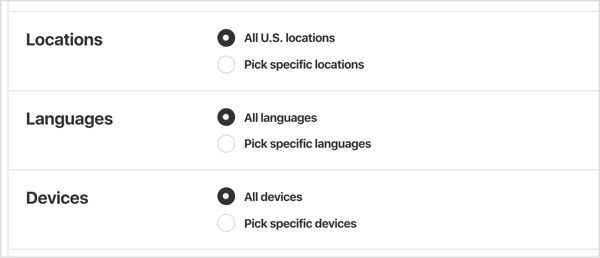
# 3: Indstil CPC for dine Pinterest-søgeannoncer
Den sidste ting, du skal gøre inden for annoncegruppeniveau, er indstil dit maksimale CPC-bud (pris pr. klik). Pinterest genererer automatisk et foreslået bud baseret på de målretningsparametre, du valgte. Hvis det foreslåede bud er mere end du er villig til at betale, kan du ændre budbeløbet, men det skal være mere end 10 cent.
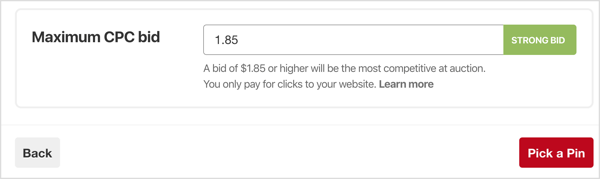
For at maksimere investeringsafkastet af dit annonceudbud er det vigtigt at kende dine konverteringsfrekvenser for hver fase af din salgstragt. Disse data giver dig mulighed for at beregne et maksimum CPC-bud, der giver et positivt investeringsafkast.
# 4: Vælg den nål, der skal promoveres med dine Pinterest-søgeannoncer
Når du har indtastet dit maksimale CPC-bud, klik på den røde Pick a Pin-knap nederst til højre på skærmen. Dette åbner det tredje og sidste niveau i din kampagne, hvor du vælg den specifikke pin (annonceannonce), du vil promovere. Du kan promovere flere pins i hver annoncegruppe, men du kan kun vælge en pin ad gangen.
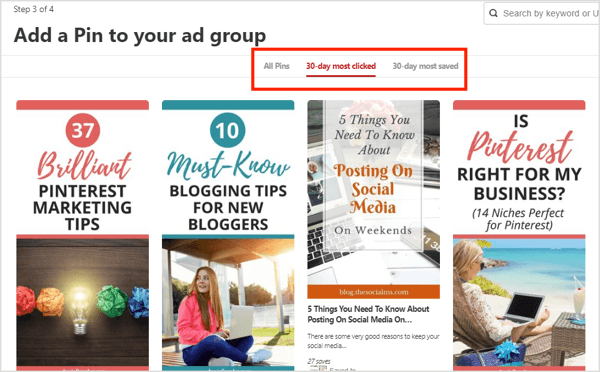
For at finde den nål, du vil promovere, giver Pinterest dig mulighed for at søg gennem dine ben på følgende måder:
- Alle pins: Vis alle dine ben.
- 30-dages mest klikkede: Vis dine topklikkede stifter fra de sidste 30 dage.
- 30-dages mest gemte: Vis dine top gemte ben fra de sidste 30 dage.
- Søg efter nøgleord eller URL: Indtast den nøjagtige URL eller nøgleord fra den nål, du vil promovere.
Til trafikkampagner anbefaler jeg at vælge en nål fra det 30-dages mest klikkede feed. Målet med din kampagne er at få klik, så du vil vælg en nål med dokumenterede klikresultater.
Det sidste trin er at navngiv nålen og tilføj en destinations-URL. At navngive din pin er valgfri, men hvis du planlægger at promovere flere pins pr. Annoncegruppe, er det nyttigt at give hver pin et unikt navn.
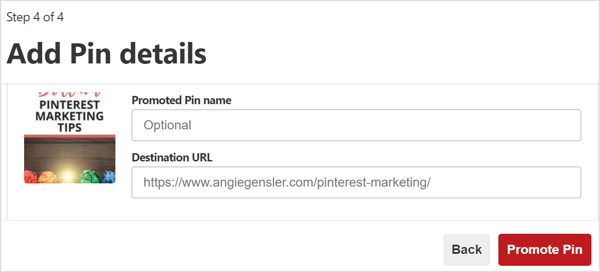
Pinterest udfylder automatisk destinations-URL'en, men du kan ændre den, hvis du vil tilføj en UTM-kode for at spore kampagnen i Google Analytics.
Når pinkoden og URL'en er indstillet, klik på den røde Promote Pin-knap i nederste højre hjørne.
Din annonce sendes til gennemgang og skal godkendes af Pinterest, før den bliver live. Denne proces tager typisk mindre end 24 timer.
# 5: Overvåg dine Pinterest-søgeannoncekampagneresultater
Når din annonce er godkendt, kan du spore effektivitetsmetrics for din annonce og foretage ændringer efter behov i din Ads Manager.
Fra din startside, klik på Annoncer øverst til venstre og vælg Trafik.
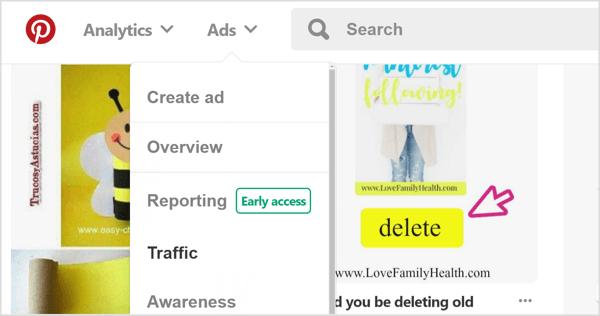
Dette åbner Ads Manager for dine trafikkampagner. Her kan du spore dine kampagnemålinger og foretag ændringer til kampagnen.
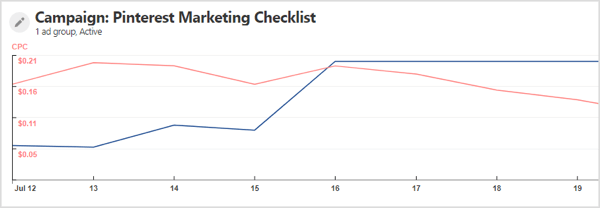
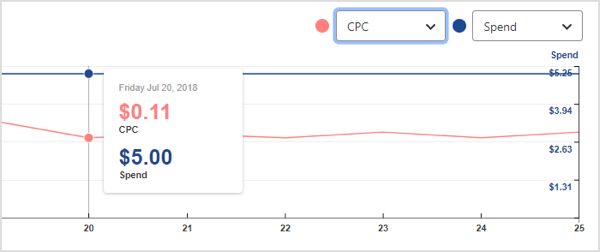
Tip: Pinterest leverer en masse data om dine pins ydeevne, men hvis du vil have mere dybdegående data relateret til konverteringer, der forekommer på dit websted, skal du installer Pinterest-konverteringsmærket på dit websted.
Klik her for at lære mere om optimering af dine pins og boards til Pinterest-søgning.
Hvad synes du? Overvejer du at bruge Pinterest-søgeannoncer til din virksomhed? Har du brugt andre typer Pinterest-annoncer tidligere? Del dine tanker og erfaringer i kommentarerne nedenfor.


